iTunes è un lettore multimediale completo con potenti strumenti per la gestione della tua libreria musicale. Una grande caratteristica è la possibilità di condividere la tua libreria iTunes con altri sulla tua rete locale e ascoltare tutte le librerie condivise disponibili. Ecco come configurare la condivisione di iTunes su una rete locale.
Le istruzioni in questo articolo si applicano alle versioni desktop di iTunes per Mac e Windows. Assicurati di aggiornare iTunes alla versione più recente.
Informazioni sulla condivisione di iTunes
La condivisione di iTunes è ottima per uffici, dormitori o case con più computer. Designare fino a cinque computer su una rete locale (come una rete Wi-Fi domestica) per condividere le librerie di iTunes su quei dispositivi.
Se un computer condiviso è acceso e iTunes è aperto, puoi riprodurre gli elementi condivisi di quel computer su altri computer nella rete. Tuttavia, non puoi importare gli elementi condivisi nelle librerie su altri computer. Se desideri importare elementi dalle librerie di iTunes su altri computer nella rete domestica, attiva Condivisione in famiglia.
Non puoi condividere file audio QuickTime o programmi acquistati su Audible.com.
Come attivare la condivisione di iTunes
Per abilitare la funzione di condivisione di iTunes:
-
Apri le preferenze di iTunes selezionando iTunes > Preferenze dalla barra dei menu su un Mac o Modifica > Preferenze su un PC.
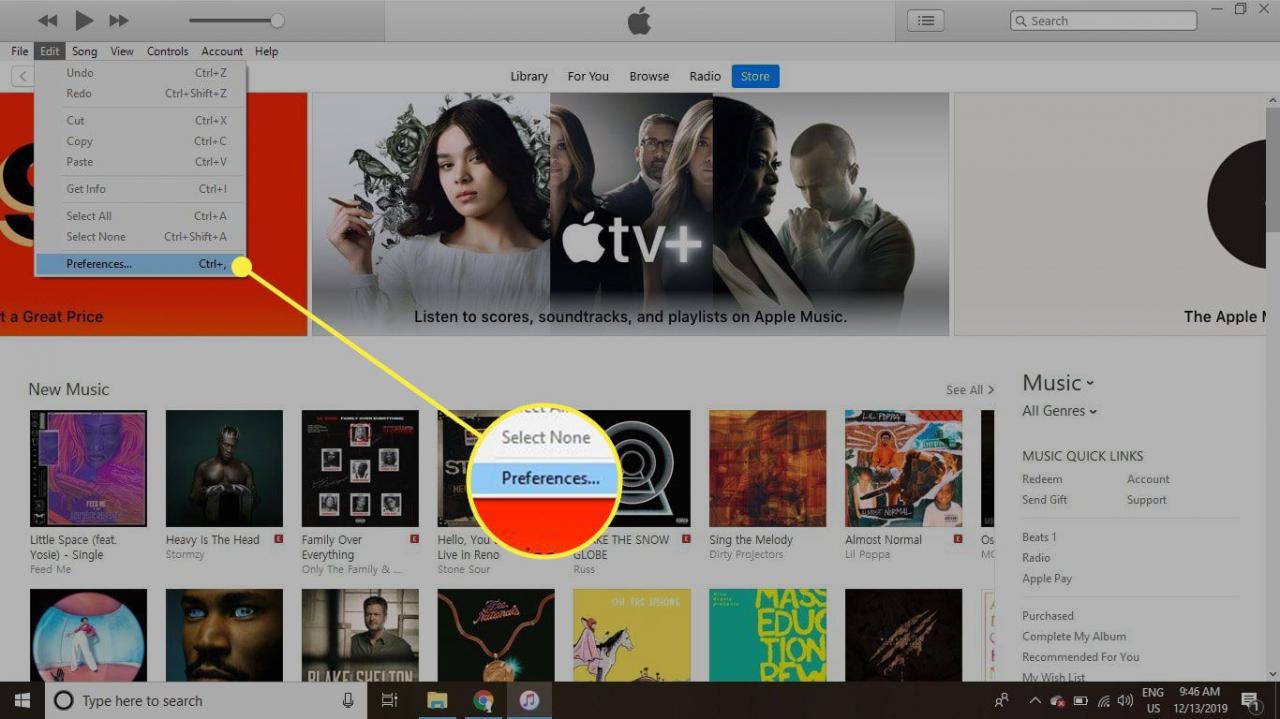
-
Nel Preferenze finestra, selezionare il Invia ad un amico scheda.
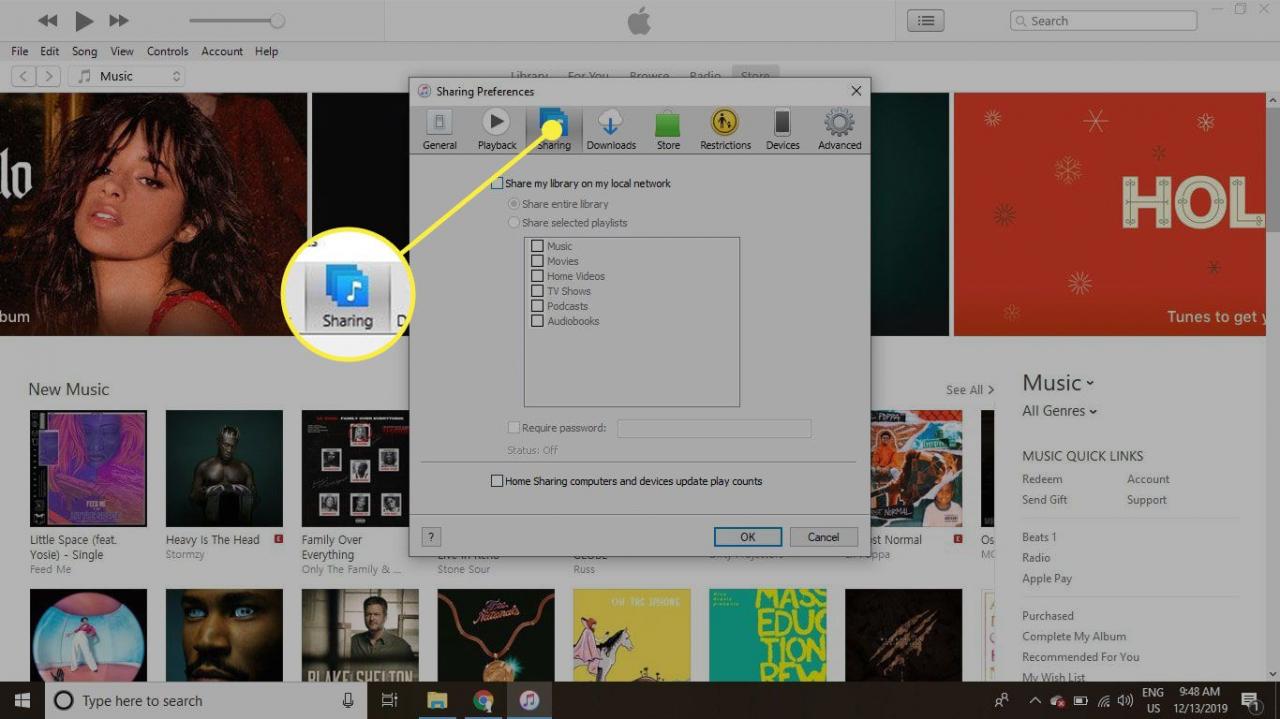
-
Seleziona il Condividi la mia biblioteca sulla mia rete locale Casella di controllo.
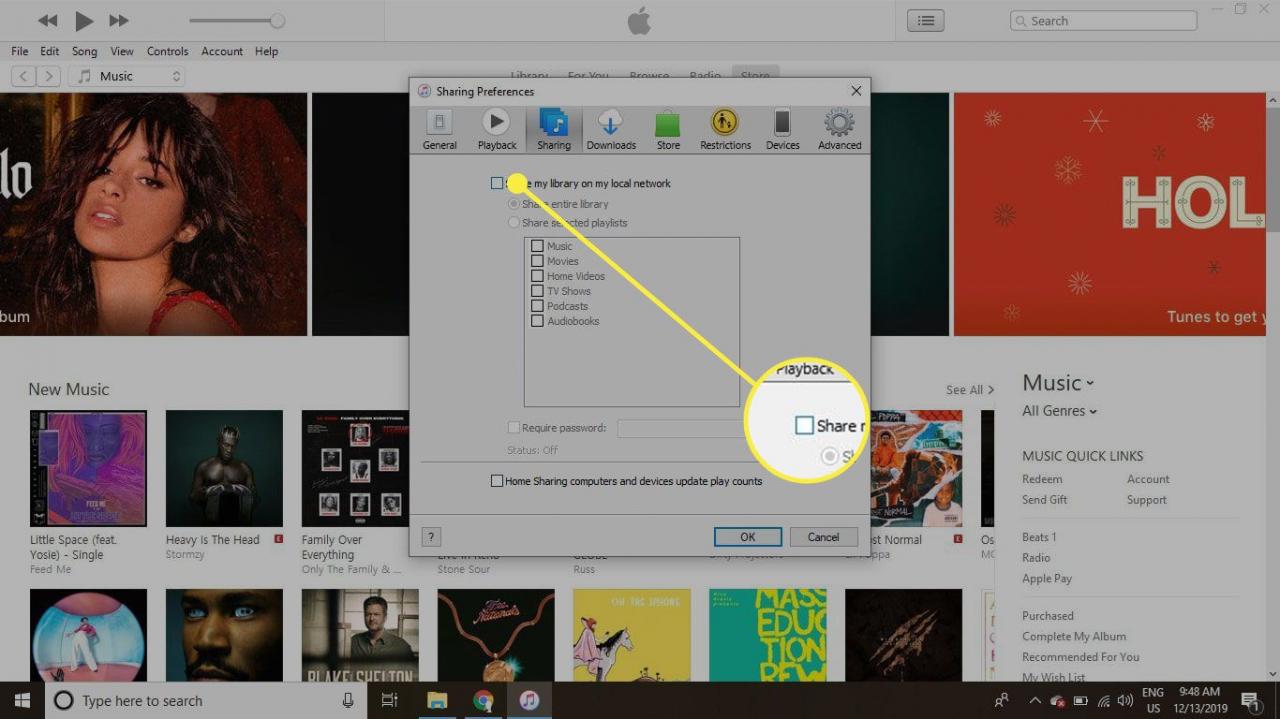
-
Seleziona Condividi l'intera libreria o selezionare Condividi playlist selezionate.
Per limitare chi può ascoltare il tuo iTunes, seleziona il file Richiedi password casella di controllo e immettere una password.
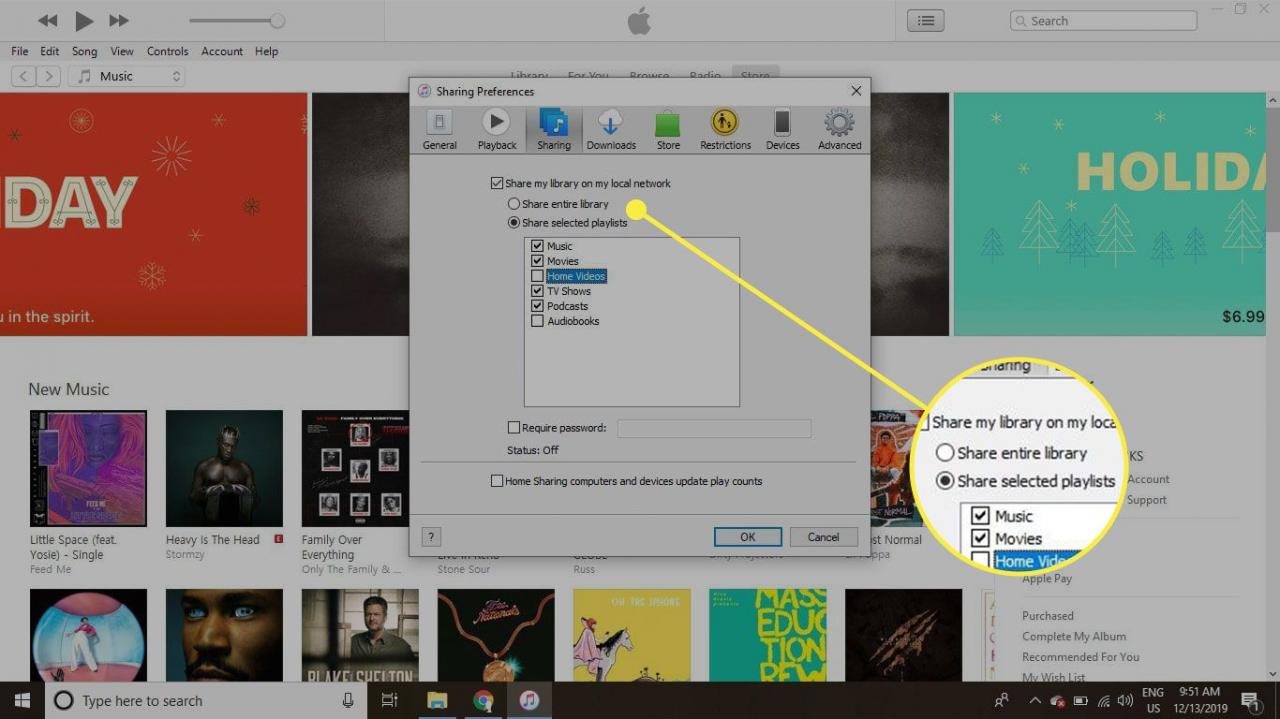
-
Se desideri condividere solo una parte della tua libreria, seleziona le caselle di controllo per ogni tipo di contenuto che desideri condividere.
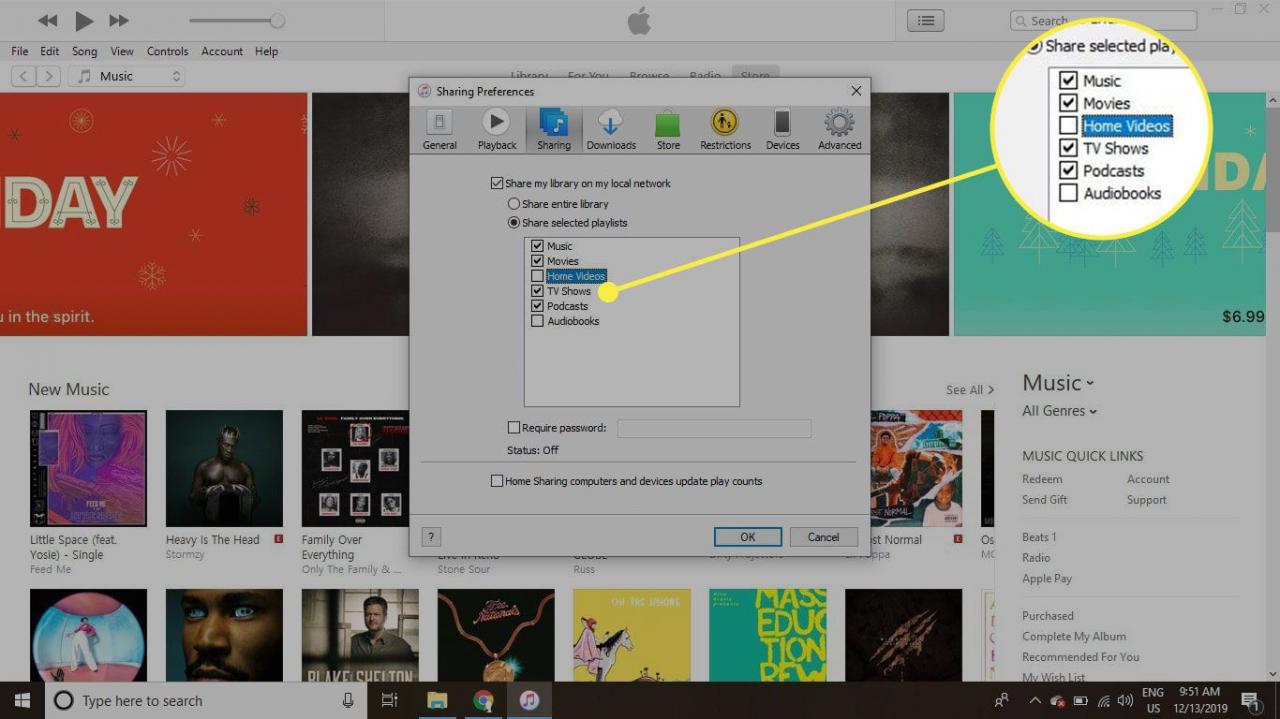
-
Seleziona OK quando hai fatto.
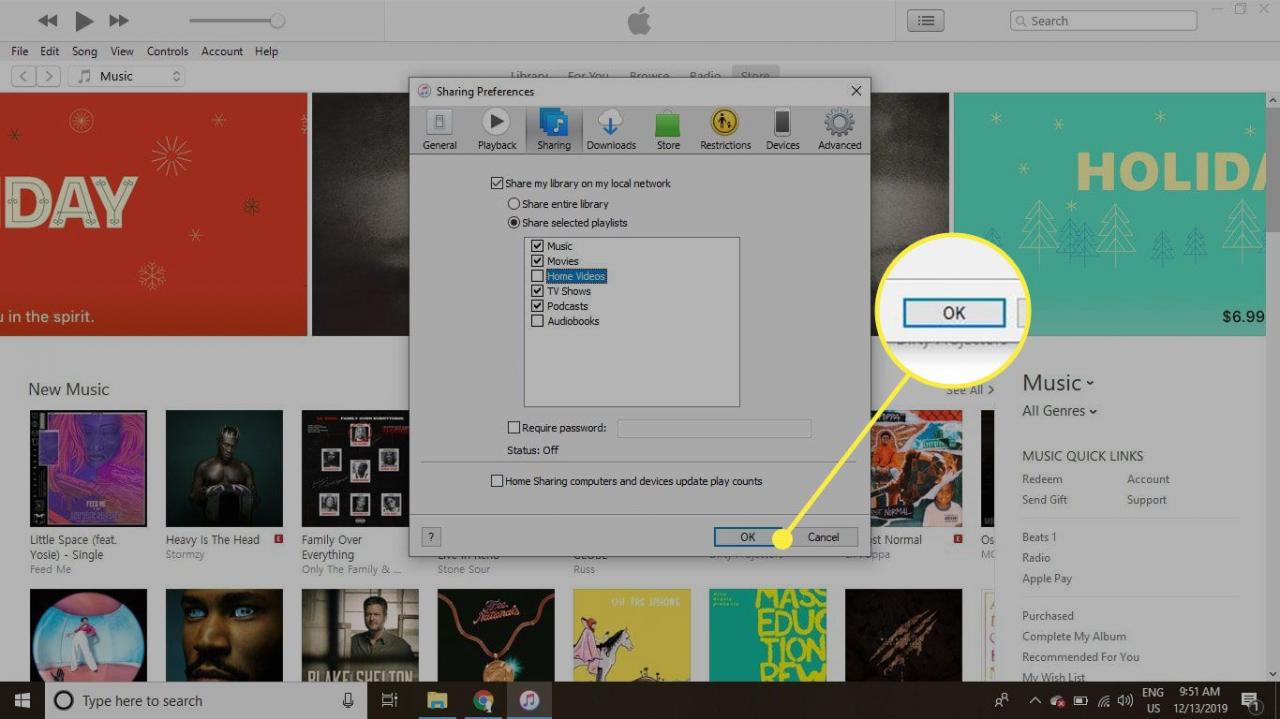
-
Ora hai condiviso la tua libreria iTunes.
Come trovare e utilizzare le librerie iTunes condivise
Tutte le librerie iTunes condivise a cui puoi accedere vengono visualizzate nella barra laterale sinistra della libreria iTunes insieme alla tua musica e playlist. Seleziona una libreria condivisa per sfogliarla come se fosse sul tuo computer.
Se la barra laterale della libreria iTunes non è visibile, seleziona Vedi > Mostra barra laterale.
Modifica le impostazioni del firewall per consentire la condivisione di iTunes
Un firewall attivo potrebbe impedire la condivisione di iTunes sulla tua rete. Ecco come aggirare questo problema.
Mac Firewall
Se utilizzi il firewall Mac predefinito, modifica un'impostazione per consentire la condivisione di iTunes:
-
Vai mela menu nell'angolo in alto a sinistra dello schermo e scegli Preferenze di sistema.
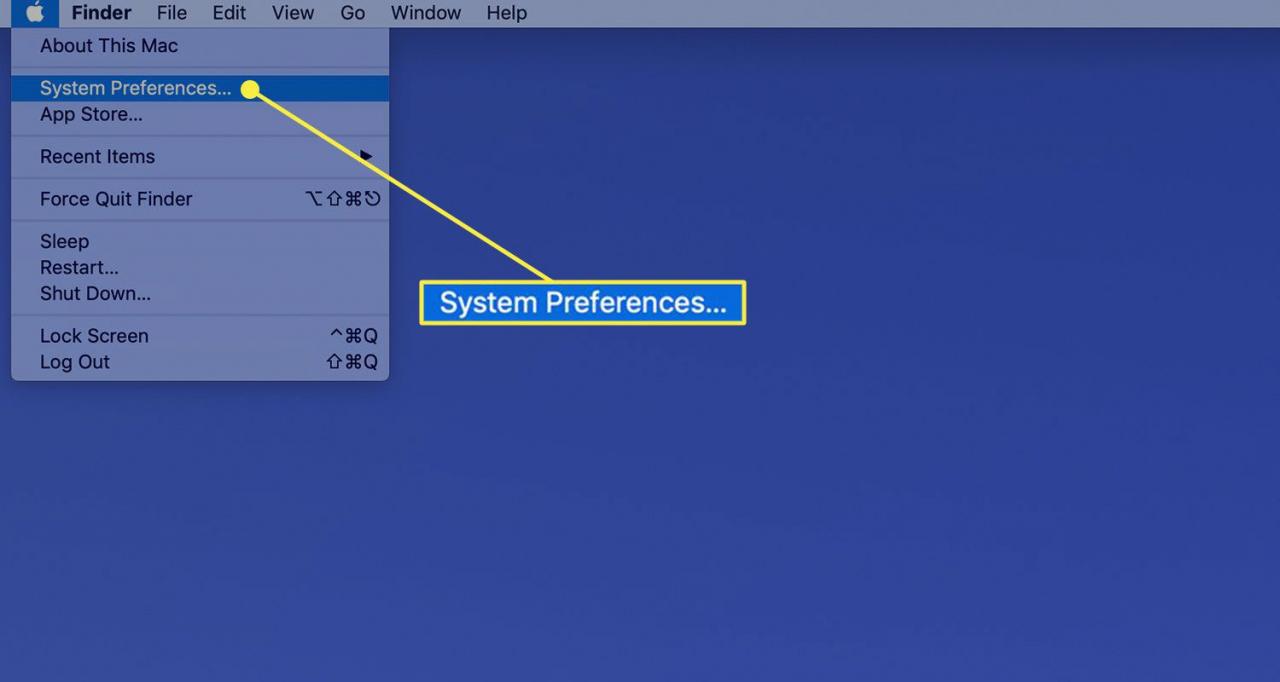
-
Seleziona Sicurezza e Privacy.
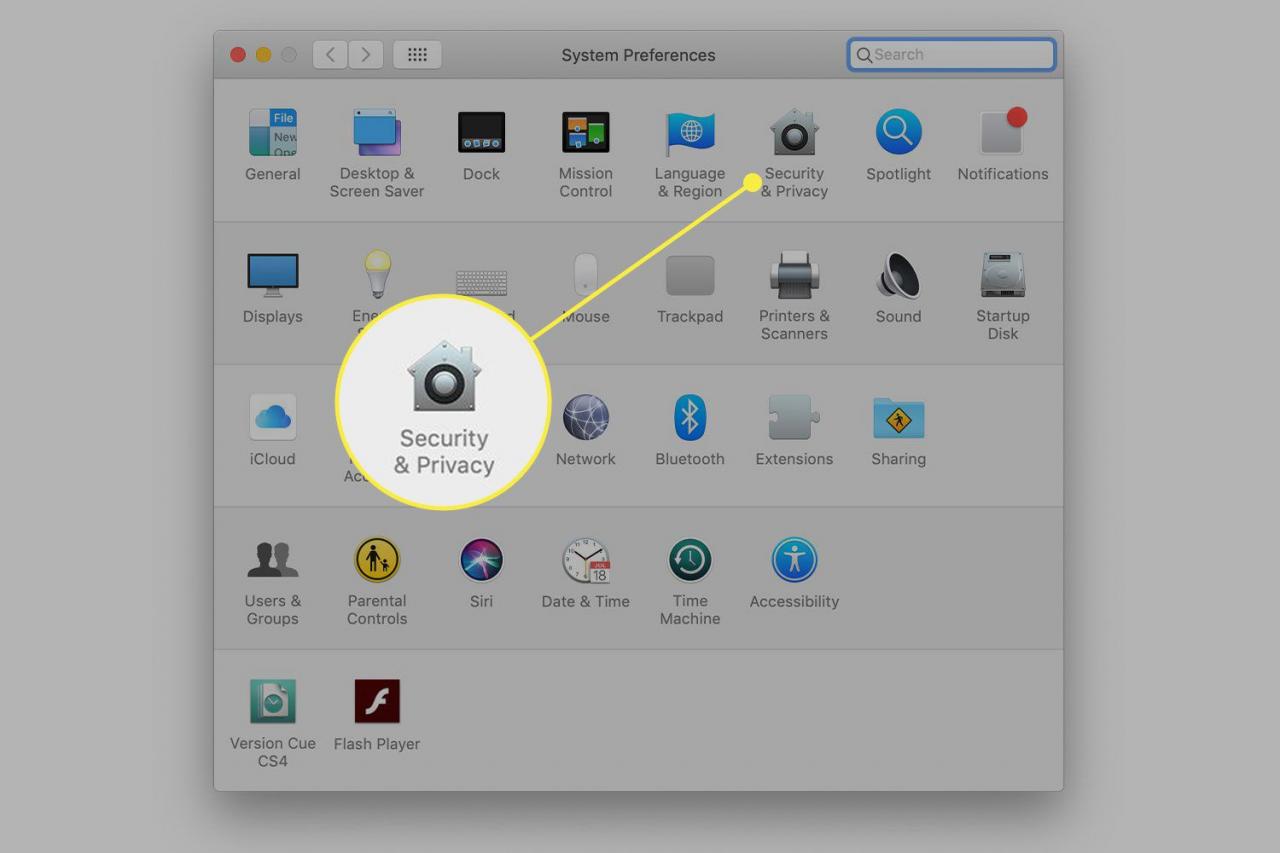
-
Seleziona il firewall scheda.
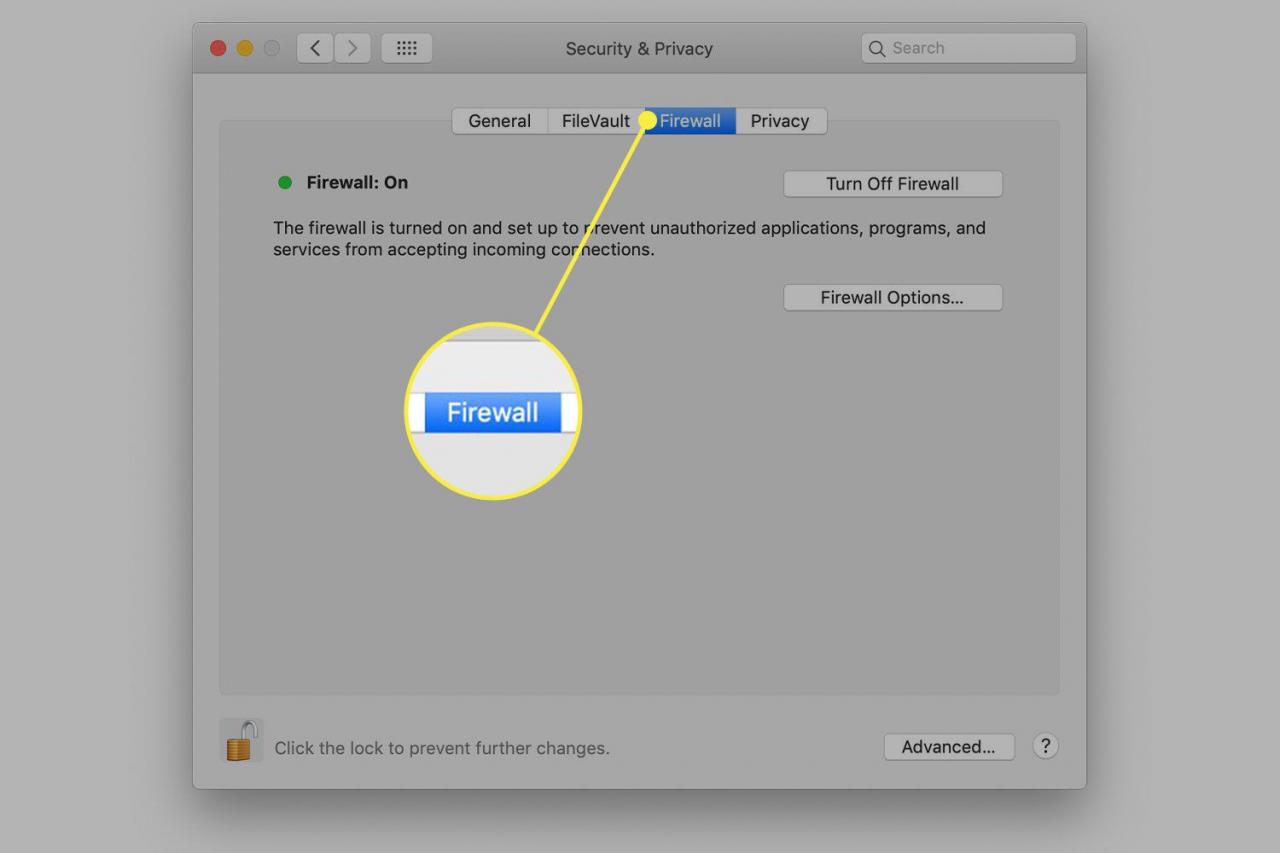
-
Se il firewall è disattivato, non è necessario eseguire alcuna operazione. Se il firewall è attivato, seleziona il file bloccare nella parte inferiore della finestra, quindi inserisci la tua password amministratore.
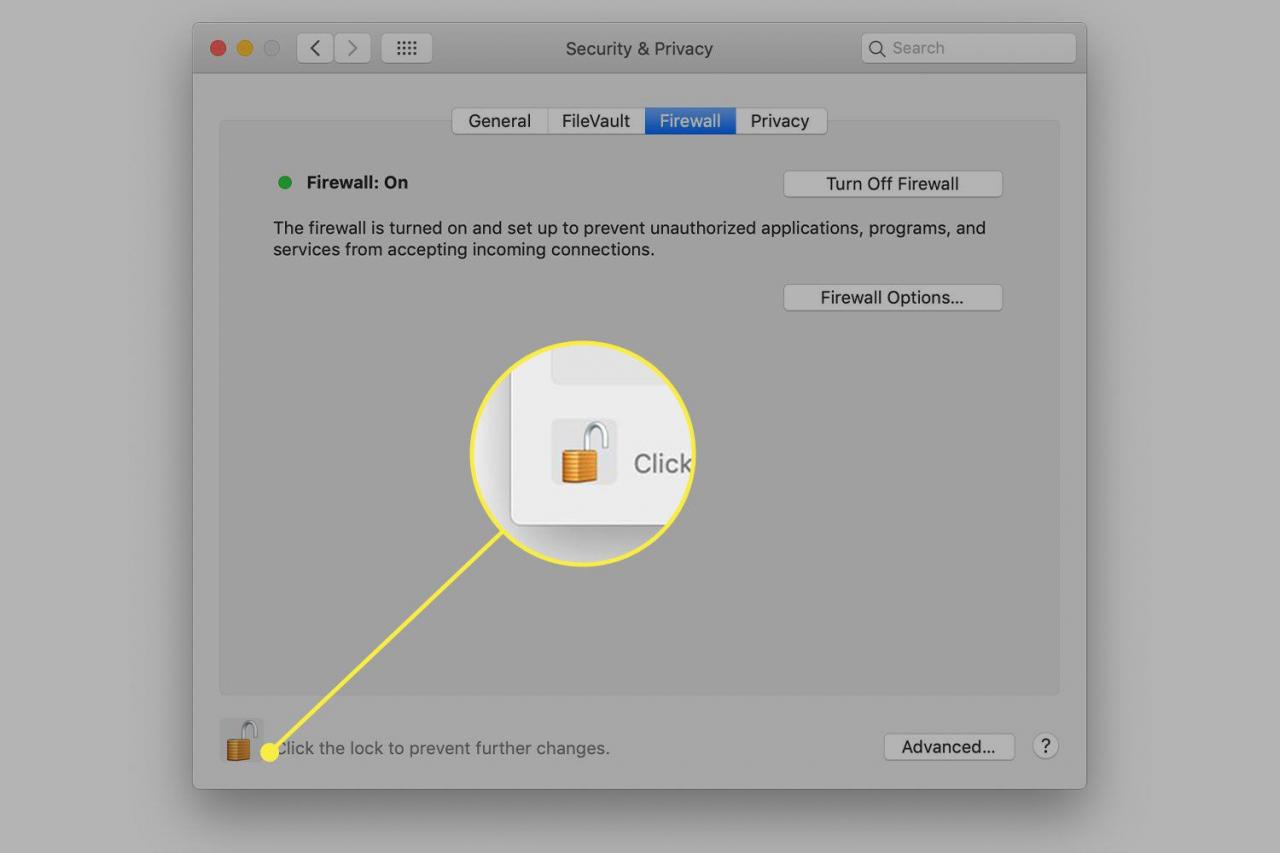
-
Seleziona Opzioni Firewall.
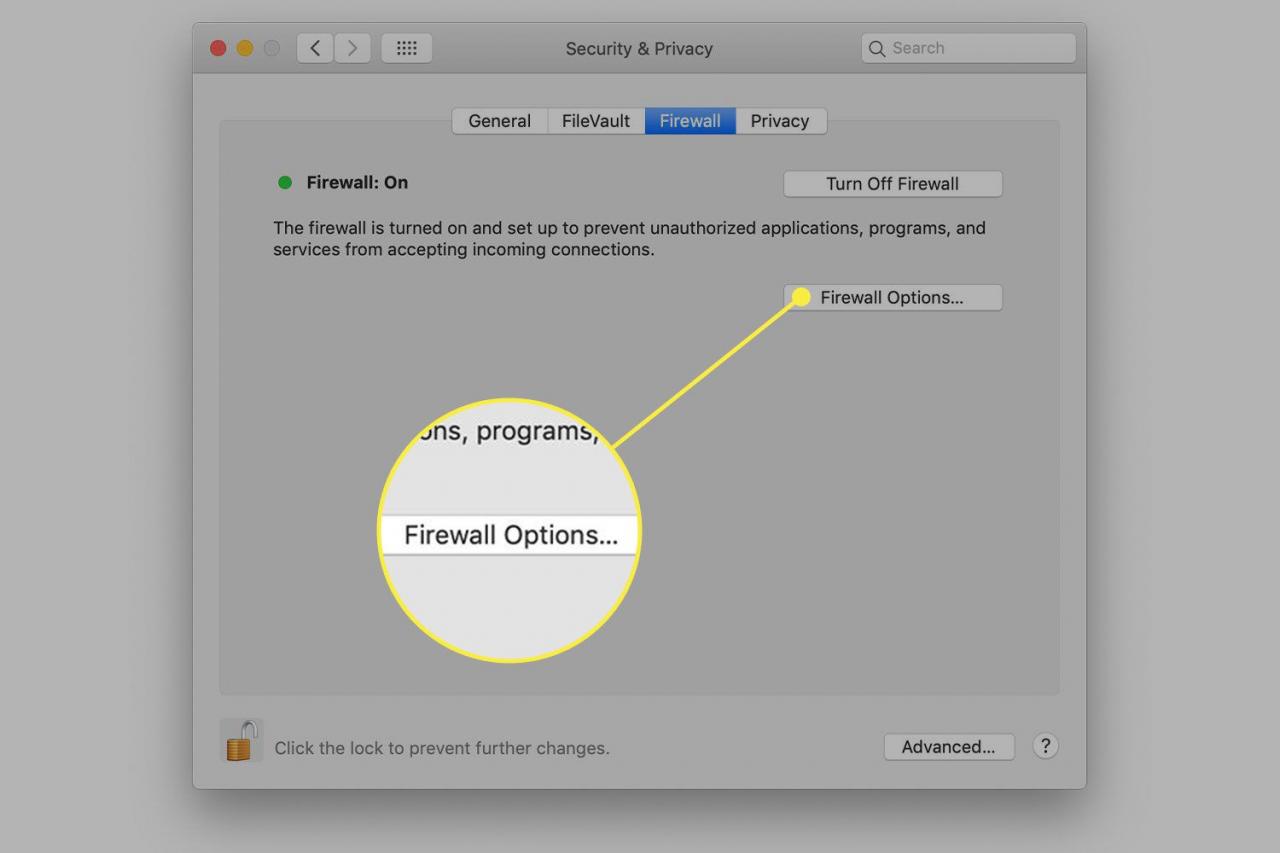
-
Seleziona iTunes nell'elenco e impostalo su Consenti connessioni in entrata utilizzando le frecce a destra della riga.
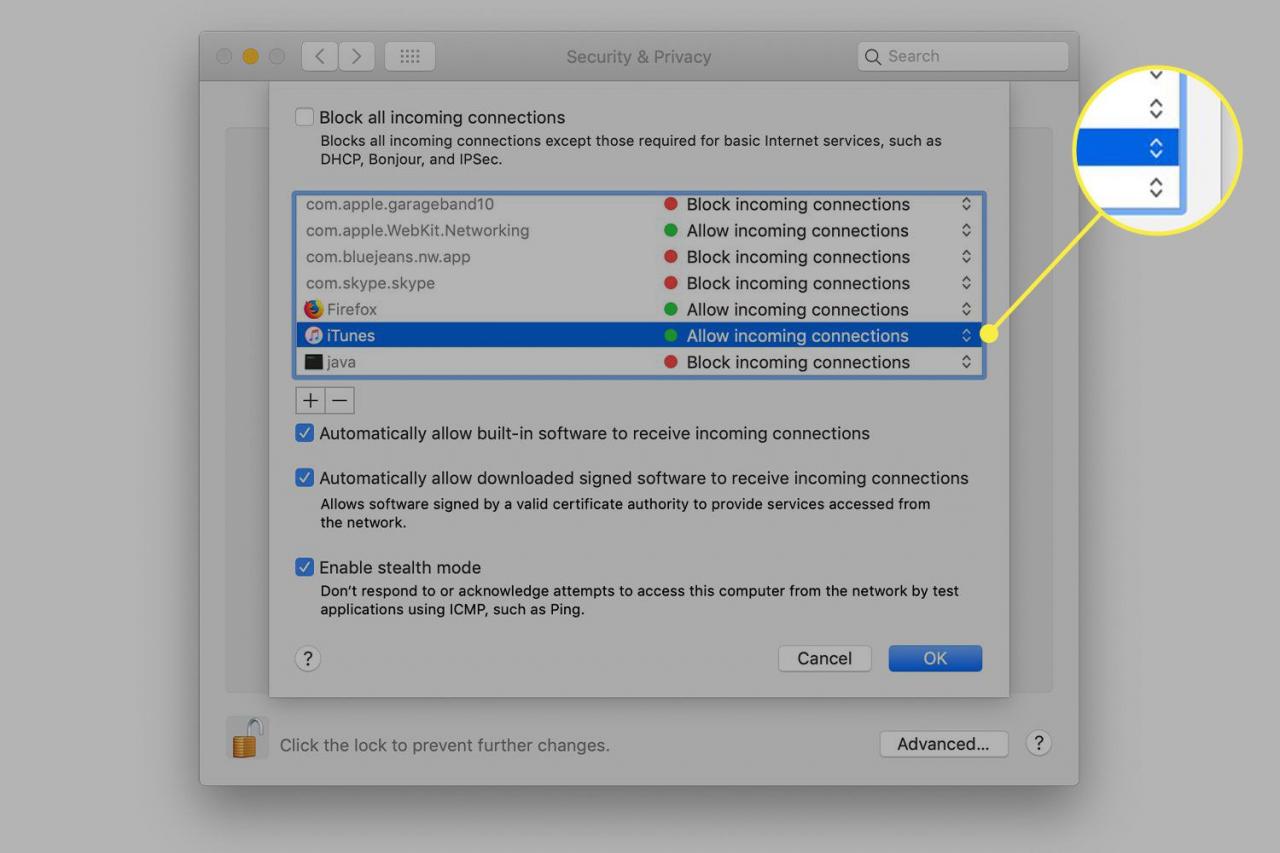
-
Seleziona OK per salvare la modifica.
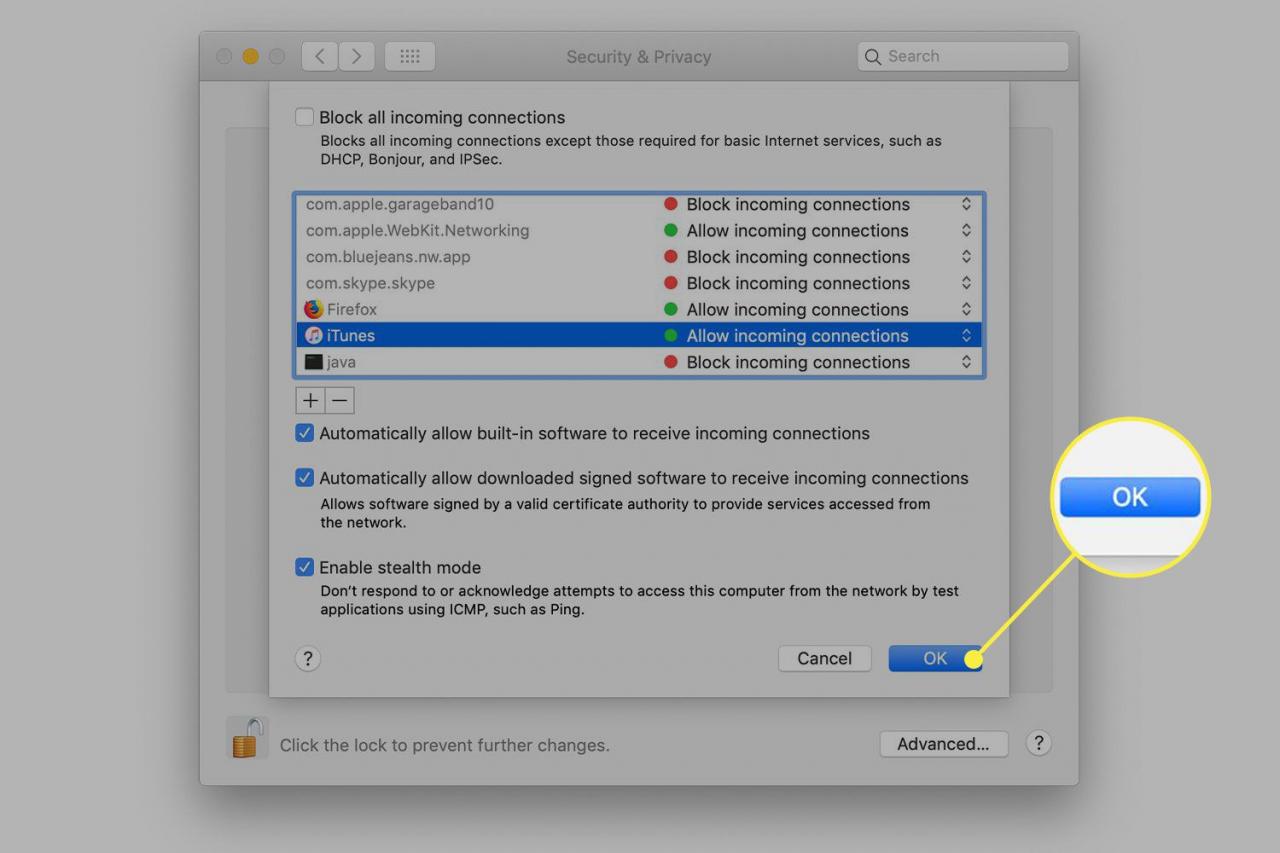
-
La condivisione di iTunes è ora consentita.
Windows Firewall
Sono disponibili dozzine di firewall per Windows. Consulta le istruzioni del tuo software firewall per creare un'eccezione per iTunes. Se utilizzi il firewall predefinito di Windows Defender per Windows 10:
-
entrare firewall nella barra di ricerca di Windows e seleziona Windows Defender Firewall.
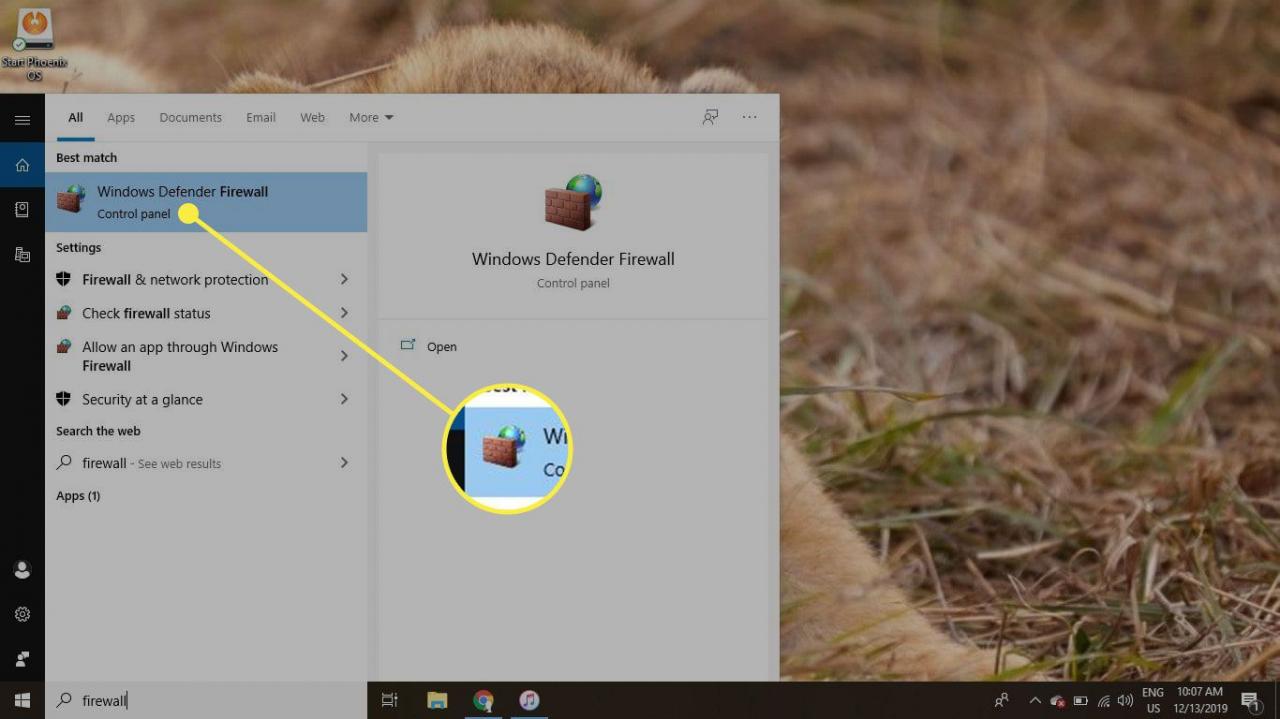
-
Seleziona Consentire un'app o una funzionalità tramite Windows Defender Firewall nel menu a sinistra.
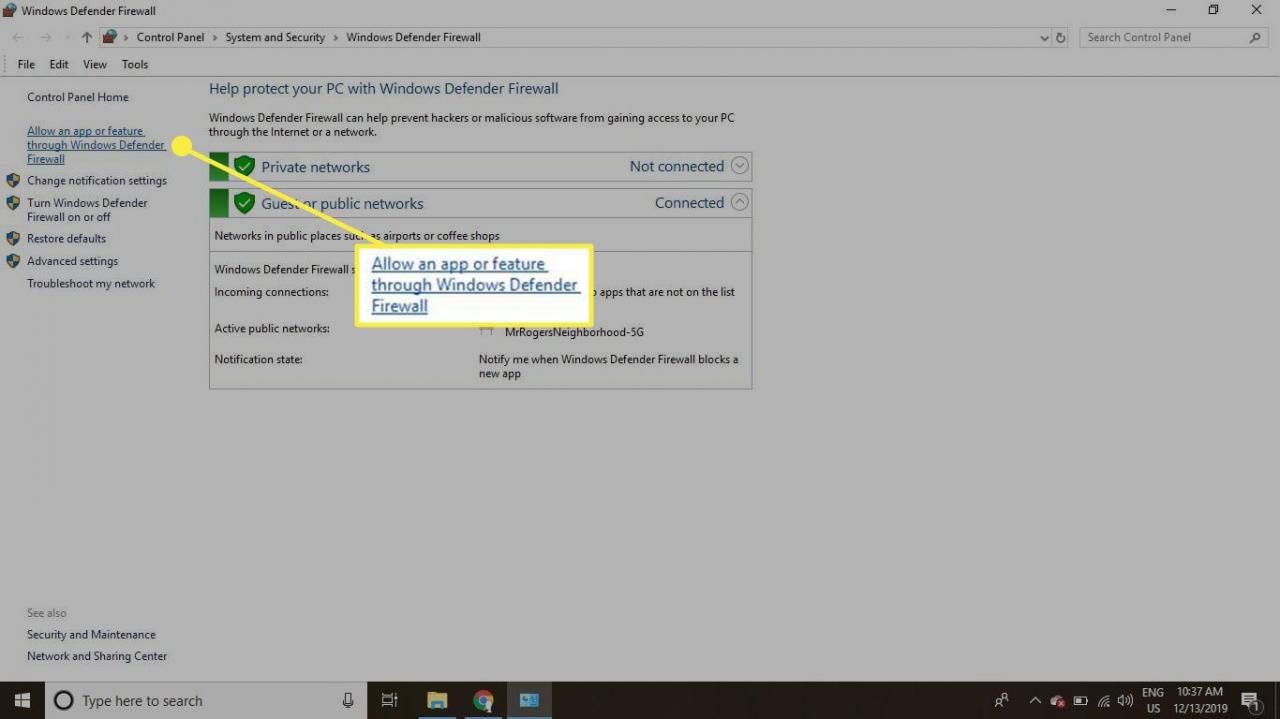
-
Seleziona Cambia impostazioni.
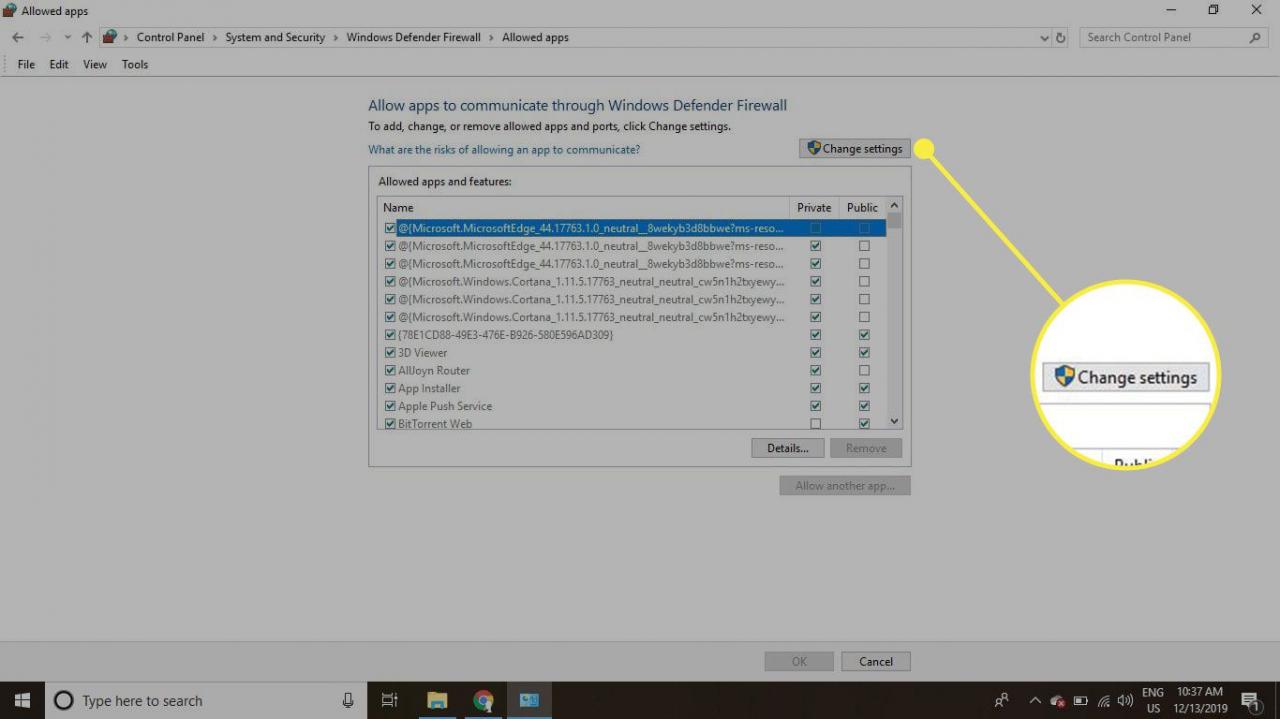
-
Scorri verso il basso l'elenco delle app e seleziona il file iTunes casella di controllo, quindi selezionare il file Privati ed Pubblico caselle di controllo a destra. Selezionare OK per salvare la modifica.
Se iTunes non è elencato, seleziona Consenti un'altra app e selezionare iTunes in Esplora file di Windows.
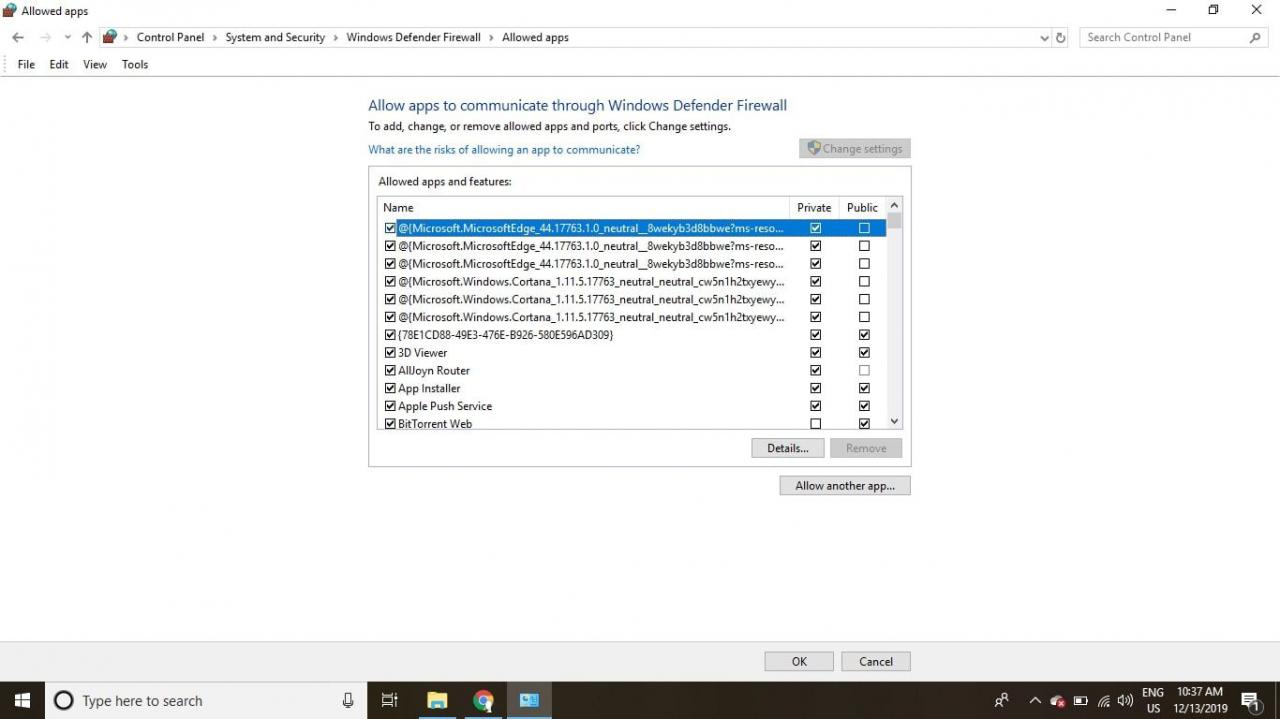
-
La condivisione di iTunes è ora consentita.